Damit Ihre Domain im Internet nutzbar ist, wird ein Nameserver benötigt, der den Domainnamen zu Ihrer IP-Adresse auflöst. Generell empfehlen wir, unsere Nameserver (ns1.contabo.net, ns2.contabo.net, ns3.contabo.net) zu verwenden. Damit können Sie die DNS-Zonen zu Ihrer Domain komfortabel über den Kundenlogin selbst bearbeiten. Dazu betreiben wir mehrere Nameserver an unterschiedlichen Standorten. Aus verschiedenen Gründen kann es jedoch notwendig sein, eigene Nameserver zu betreiben.
Dieses Tutorial gibt eine kurze Einführung, wie Sie unter cPanel und Plesk Ihre eigenen Nameserver verwalten können. Voraussetzung für die meisten Domainendungen (TLDs) sind hierfür mindestens zwei IP-Adressen für zwei Nameserver.
Als Beispiel für dieses Tutorial nehmen wir die Domain „yourdomain.com“ und die beiden Nameserver „ns1.yourdomain.com“ und „ns2.yourdomain.com“. Als IP-Addressen für die beiden Nameserver verwenden wir „1.1.1.1“ und „2.2.2.2“.
cPanel
Zur Nutzung einer zusätzlichen IP Adresse als zweiten Nameserver, muss die IP-Adresse im WHM unter „IP Functions“ – „Add a New IP Address“ hinzugefügt werden. Der DNS-Server ist über alle IP-Adressen, die auf dem System konfiguriert sind, erreichbar. Sie können die Nameserver auch unter anderen IP-Adressen als Ihre Webseite konfigurieren.
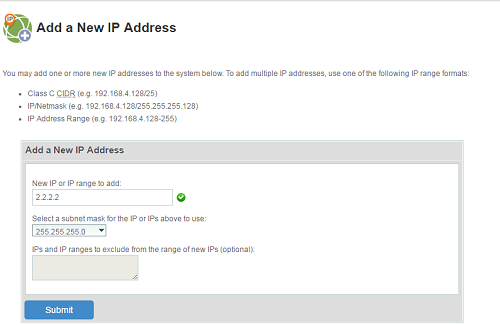
Im nächsten Schritt sollten Sie die Nameserver, die Sie für Ihre Domains nutzen möchten, in Ihrem cPanel konfigurieren. Gehen Sie dazu in WHM zu „Server Configuration“ – „Basic Webhost Manager® Setup“. Am Ende der Seiten können Sie die zu verwendenden Nameserver angeben. Tragen Sie die gewünschten Nameserver ein. Klicken Sie danach hinter den Einträgen auf „Configure Address Records“ und geben Sie die zu verwendende IP-Addresse an und klicken Sie „Configure Address Record“ und schließen Sie die Meldung dann über „Close“. Bitte beachten Sie, dass die Einträge unter Umständen beim erneuten Aufrufen von „Configure Address Records“ nicht den eingestellten Wert enthalten. Dies ist besonders dann der Fall, wenn die Domain aktuell noch auf andere Nameserver zeigt. Im Anschluss müssen Sie die Einstellungen noch mit „Save Changes“ speichern.
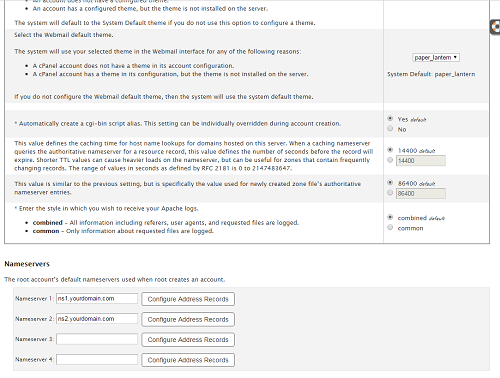
Wenn Sie nun über WHM – „Account Functions“ – „Create a new Account“ eine neue Domain anlegen, werden die Nameserver bereits automatisch hinterlegt und die DNS-Zone entsprechend konfiguriert. Einen Überblick aller DNS-Einträge für eine Domain finden Sie unter WHM – „Edit DNS Zone“.
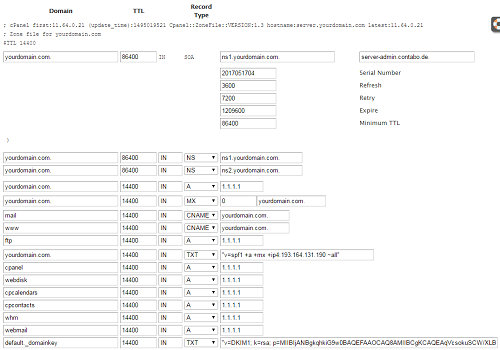
Hier können Sie alle DNS-Einträge der Domain bearbeiten, neue hinzufügen oder bestehende löschen. Dies sind jedoch teilweise interne Einträge, die nicht verändert werden sollten. Zum Verwalten benutzerdefinierter Einträge sollten Sie daher die Funktion „Zone Editor“ im cPanel Account unter „Domains“ verwenden.
Damit die Domain Ihre Nameserver verwendet, müssen die Nameserver noch bei Ihrem Domain-Registrar hinterlegt werden. Möchten Sie als Nameserver Subdomains Ihrer Domain verwenden, also z.B. „ns1.yourdomain.com“ für die Domain „yourdomain.com“, dann müssen Sie so genannte Glue-Records anlegen. Dies bedeutet, dass zusammen mit dem Namen des Nameservers auch die IP-Adresse gespeichert wird. Oftmals ist es dabei notwendig, dass vor der Änderung der Nameserver die Einträge für die neuen Server auf den aktuellen Nameservern mit der neuen IP-Adresse konfiguriert werden.
Nachdem die Einstellungen übernommen wurden, kann es bis zu 24 Stunden dauern, bis die Änderungen global aktiv sind. Um die Einstellungen und die korrekte Namensauflösung zu testen, können Sie Ihre Domain mit externen Tools wie intoDNS testen. Dort werden die Einstellungen beim Domain-Provider und bei Ihren Nameservern geprüft.
Plesk
Zuerst müssen Sie, falls noch nicht geschehen, Ihre Domain in Plesk anlegen. Unter „Websites & Domains“ sehen Sie Ihre Domain in der Übersicht:
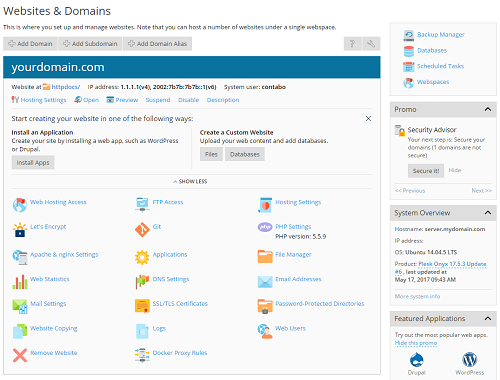
Zur Nutzung einer zusätzlichen IP-Adresse als zweiten Nameserver, muss die IP-Adresse im Plesk unter „Tools & Settings“ – „Tools & Resources“ – „IP Addresses“ konfiguriert sein. Der DNS-Server ist über alle IP-Adressen, die auf dem System konfiguriert sind, erreichbar. Neben den IPv4 Adressen läuft der DNS-Server auch über IPv6 und kann darüber genutzt werden. Sie können die Nameserver auch unter anderen IP-Adressen als Ihre Webseite konfigurieren.
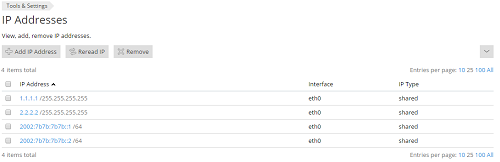
Alle DNS-Zonen werden von Plesk aufgrund eines DNS-Templates erstellt. Dort können alle wichtigen Einträge, die für alle Domains auf dem Server gelten sollen, vorgegeben werden. Ein Großteil der Einstellungen ist dort bereits durch Plesk angelegt. Es werden neben Subdomains für interne Dienste, wie z.B. Webmail auch schon zwei Nameserver-Einträge erstellt, jedoch beide mit der IPv4 und IPv6 der Domain. Sollen die Nameserver für alle Domains verwendet werden, empfiehlt es sich, die IP-Adressen der Nameserver in den Einträgen „ns1.yourdomain.com“ und „ns2.yourdomain.com“ und die NS-Einträge im DNS-Template zu hinterlegen. Sollten Sie unterschiedliche Nameserver für die Domains auf dem Server verwenden wollen, können Sie diese Einstellungen später auch in der DNS-Zone der Domain selbst ändern und die Einstellungen des Templates überschreiben. Nach der Anpassung des DNS-Templates muss dies noch für alle angelegten Domains übernommen werden. Die DNS-Templates befinden sich unter „Tools & Settings“ – „General Settings“ – „DNS Template“:
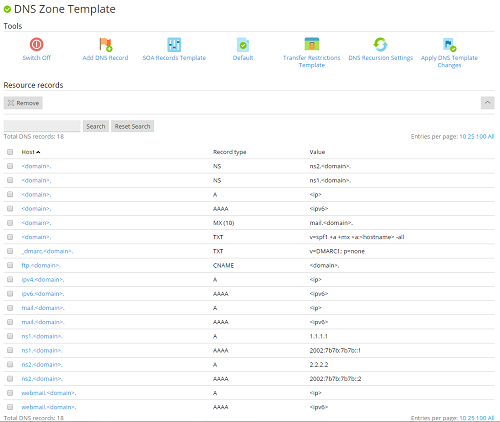
Nachdem die Einstellungen des DNS-Templates übernommen wurden, sind die Nameserver nun auch in der DNS-Zone der Domain eingetragen. Sie finden die DNS-Zone unter „Websites & Domains“ – „yourdomain.com“ – „DNS Settings“:
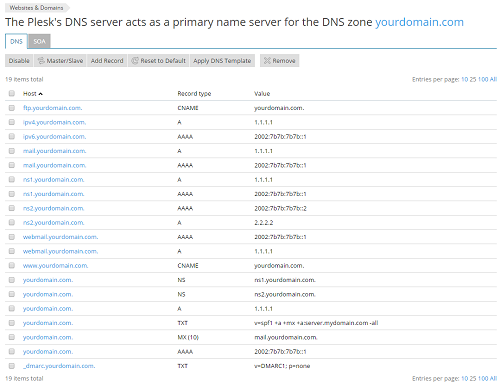
Damit die Domain Ihre Nameserver verwendet, müssen die Nameserver noch bei Ihrem Domain-Registrar hinterlegt werden. Möchten Sie als Nameserver Subdomains Ihrer Domain verwenden, also z.B. „ns1.yourdomain.com“ für die Domain „yourdomain.com“, dann müssen Sie so genannte Glue-Records anlegen. Dies bedeutet, dass zusammen mit dem Namen des Nameservers auch die IP-Adresse gespeichert wird. Oftmals ist es dabei notwendig, dass vor der Änderung der Nameserver die Einträge für die neuen Server auf den aktuellen Nameservern mit der neuen IP-Adresse konfiguriert werden.
Nachdem die Einstellungen übernommen wurden, kann es bis zu 24 Stunden dauern, bis die Änderungen global aktiv sind. Um die Einstellungen und die korrekte Namensauflösung zu testen, können Sie Ihre Domain mit externen Tools wie intoDNS testen. Dort werden die Einstellungen beim Domain-Provider und Ihren Nameservern geprüft.
